Firma Apple wydała pierwszą publiczną wersję beta nowego iPada opartego na systemie iOS 13.0. Możesz go wypróbować już teraz i nie potrzebujesz do tego iTunes ani dostępu do komputera.
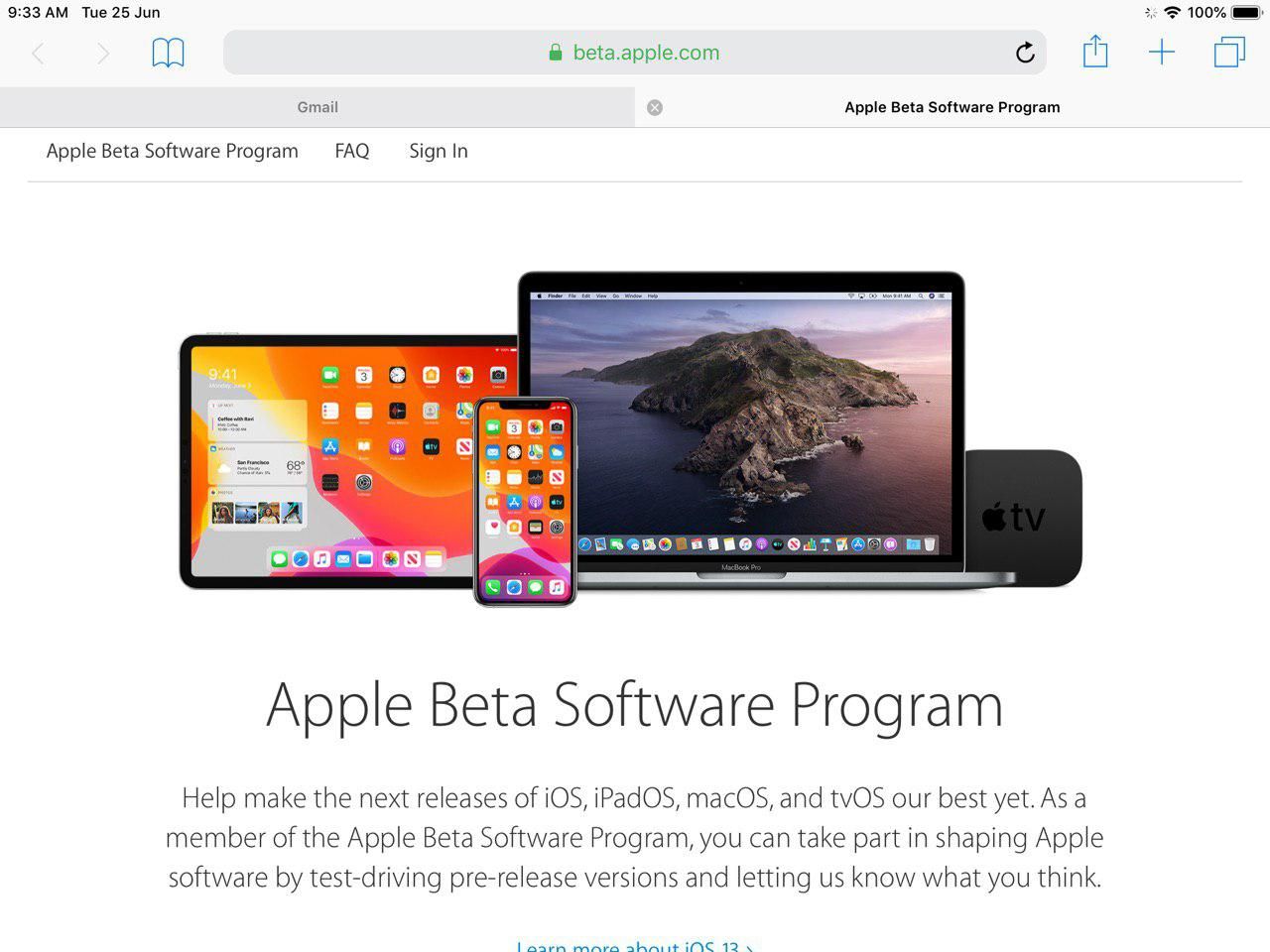
Nie zalecamy instalowania wersji beta na podstawowym urządzeniu, ponieważ może zawierać błędy, które mogą wpłynąć na wygodę użytkowania. Jeśli nie jesteś programistą, w takim przypadku powinieneś spróbować, aby aplikacja / gra działała idealnie w nowej wersji.
Lista urządzeń kompatybilnych z iPadOS
- IPad Pro 12,9 cala
- IPad Pro 11 cali
- 10,5-calowy iPad Pro
- IPad Pro 9,7 cala
- iPad (6. generacji)
- iPad (5. generacji)
- iPad mini (5. generacji)
- iPad mini 4
- iPad Air (3. generacji)
- iPad Air 2
Jak zainstalować publiczną wersję beta iPada
Zanim zaczniemy, wykonaj kopię zapasową urządzenia za pomocą iTunes.
Proces ten zajmuje sporo dotknięć, ale możesz go ukończyć w około 2 minuty.
1. Otwórz przeglądarkę Safari na iPadzie, przejdź na stronę beta.apple.com i wybierz opcję Zarejestruj się.
2. Zostaniesz poproszony o zalogowanie się na konto Apple, aby kontynuować, pamiętaj, aby użyć tego samego identyfikatora, którego używasz na iPadzie.
3. Przeglądarka powinna teraz przejść do strony „Przewodnik po publicznych betach”. Przewiń w dół, aż zobaczysz link z tekstem „zarejestruj swoje urządzenie”. Stuknij tekst, a następna strona „Zarejestruj swoje urządzenia, aby uzyskać publiczną wersję beta” powinna przypomnieć o konieczności wykonania kopii zapasowej urządzenia. Zrób to, jeśli jeszcze tego nie zrobiłeś i kontynuuj. Przewiń stronę do sekcji 2, aby pobrać profil.
Zasadniczo profil jest wstępnie skonfigurowaną konfiguracją, która instruuje iPada do udziału w programie beta. Po dotknięciu Pobierz profil pojawi się wyskakujące okienko z pytaniem, czy chcesz zezwolić na pobieranie. Pozwól na to, a powinien pojawić się drugi monit przypominający o przejrzeniu pobranego profilu w ustawieniach.
Moim zdaniem Apple nie poradziło sobie z tym poprawnie. Ludzie mogą się zdezorientować, nie wiedząc, gdzie szukać przeglądu profilu.
4. Otwórz aplikację Ustawienia, a na pasku bocznym powinien pojawić się tekst „Profil pobrany”. Jest wyświetlany tuż pod twoim imieniem. Stuknij go, wybierz profil instalacji i zaakceptuj umowę użytkownika. Zostaniesz poproszony o podanie kodu PIN i ponowne uruchomienie urządzenia.
5. Po uruchomieniu iPada przejdź do Ustawienia> Ogólne> Aktualizacja oprogramowania. IPadOS beta powinien się teraz wyświetlać jako iOS 13. Wybierz opcję pobierania, a zobaczysz, że waży 3,2 GB (poważnie Apple?). Po zakończeniu pobierania powinieneś zobaczyć opcję instalacji. Wybierz go, a urządzenie powinno się zrestartować i rozpocząć instalację iPada w wersji beta. Odłóż tablet na bok, ponieważ zajmuje to trochę czasu.

6. Po zakończeniu instalacji systemu operacyjnego iPad poprosi o wprowadzenie kodu PIN i wyświetli ekran powitalny. Zostaniesz poproszony o wybranie między motywem Jasnym a Ciemnym. Wybierz dowolny, możesz go później zmienić w Ustawieniach.

Procedura jest taka sama dla iOS 13 dla iPhone’ów.
Będę testować iPadOS, aby zobaczyć, jak działa żywotność baterii, jak stabilny jest system operacyjny podczas przeglądania, przesyłania strumieniowego, wiadomości błyskawicznych, grania i publikowania recenzji moich wrażeń. Daj mi znać, jeśli chcesz, żebym przetestował coś konkretnego.
Podsumowanie
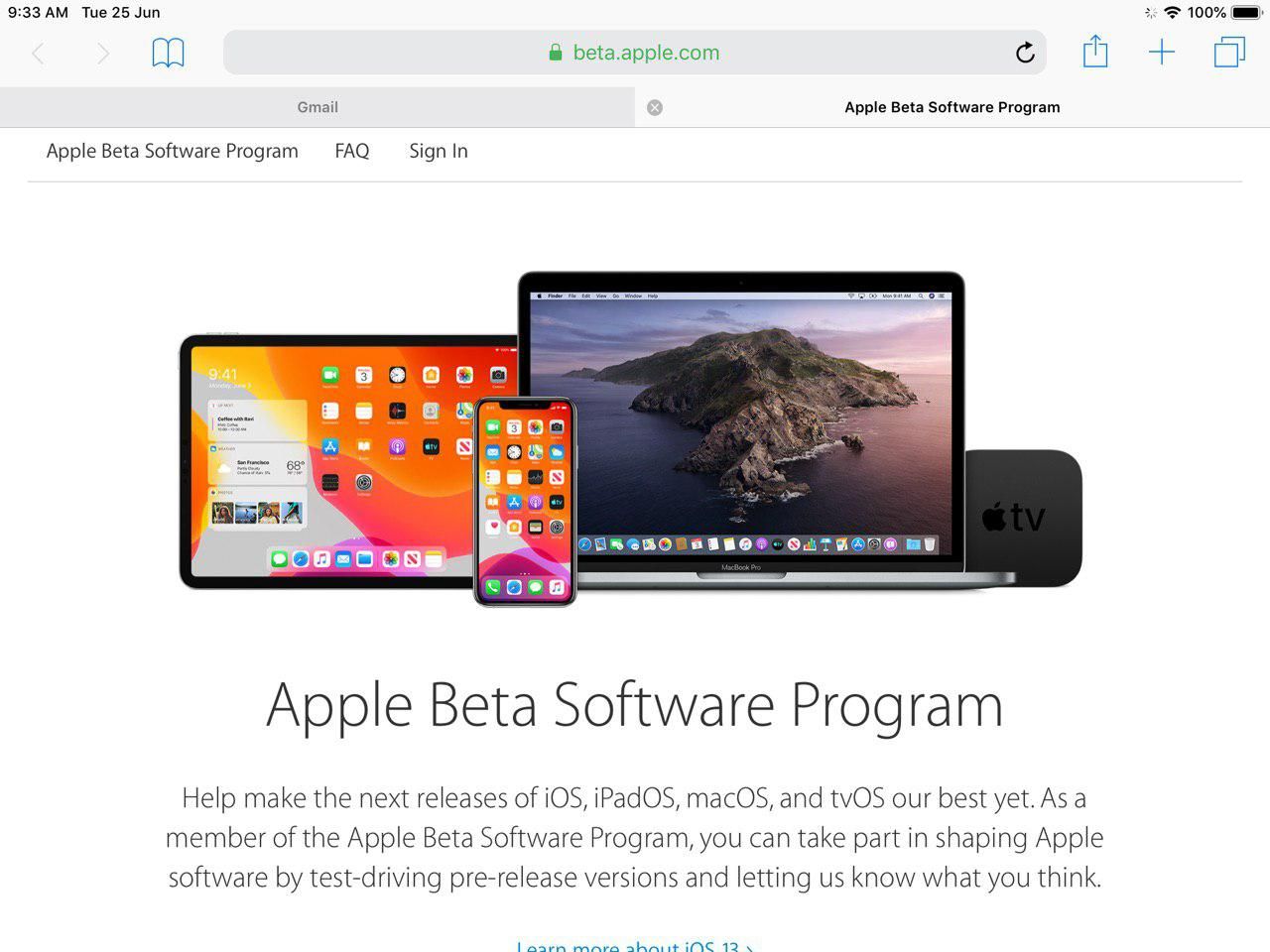
Nazwa artykułu
Jak zainstalować publiczną wersję beta iPada bez korzystania z iTunes
Opis
Dowiedz się, jak zainstalować publiczną wersję beta iPada bez korzystania z iTunes lub komputera. To łatwiejsze niż myślisz.






